Командна линија цмд.еке се стално појављује при покретању
Када покренете свој Виндовс рачунар , можете наићи на црни искачући прозор са насловном траком која приказује C:\WINDOWS\system32\cmd.exe . На крају, упит нестаје, али ћете приметити споре перформансе рачунара како су пријавили погођени корисници. У овом посту ћемо понудити најпогоднија решења која можете покушати да спречите да се промпт појави при покретању.
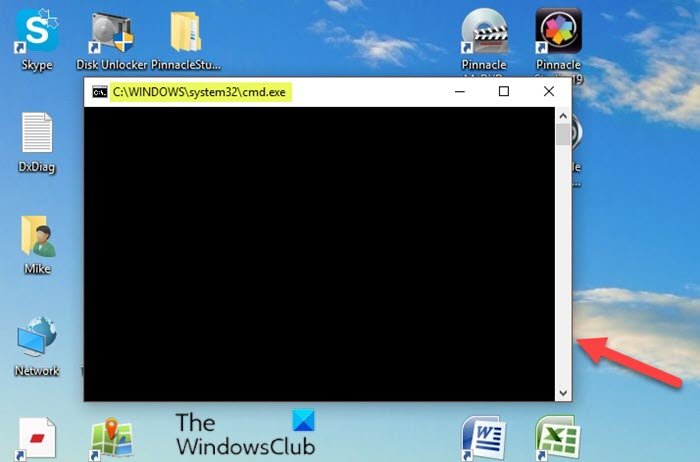
Оригинална датотека цмд.еке је софтверска компонента оперативног система Windows 11/10 . цмд.еке покреће командну линију(Command Prompt) , тумач командне линије за Виндовс ОС(Windows OS) .
Командна линија(Command Prompt) цмд.еке се стално појављује при покретању(Startup)
Ако сте суочени са овим проблемом, можете испробати наша препоручена решења у наставку без посебног редоследа и видети да ли то помаже да се проблем реши.
- Покрените антивирусно скенирање
- Покрените СФЦ скенирање
- Онемогућите цмд.еке из ставки за покретање у Таск (Startup)Манагер- у(Task Manager)
- Избришите(Delete) цмд.еке из директоријума Покрени у (Run)уређивачу регистра(Registry Editor)
Хајде да погледамо опис процеса који се односи на свако од наведених решења.
Прочитајте(Read) : Командна линија се затвара одмах након отварања батцх датотеке .
1] Покрените антивирусно скенирање
Екстензија .еке(.exe) на име датотеке означава извршну датотеку. Извршне датотеке, у неким случајевима, могу бити штетне за ваш рачунар. Стога би требало да утврдите да ли је цмд .еке(.exe) на вашем рачунару тројанац који треба да уклоните или је датотека која припада оперативном систему Виндовс(Windows) или поузданој апликацији.
Оригинални цмд.еке је важан део Виндовс(Windows) -а и налази се у фасцикли C:\Windows\System32 . Иако је исправна путања приказана на насловној траци упита, неки злонамерни софтвер се маскира као цмд.еке, посебно када се не(not) налази у фасцикли C:\Windows\System32 . У сваком случају, боље је безбедно него жалити, па вам предлажемо да покренете потпуно антивирусно скенирање система помоћу Виндовс Дефендер -а или било ког реномираног АВ производа треће стране(third-party AV product) да бисте искључили могућност инфекције малвером .
Ако проблем и даље није решен након АВ скенирања, можете испробати следеће решење.
Прочитајте(Read) : ПоверСхелл се отвара при покретању(PowerShell opens at Startup) .
2] Покрените СФЦ скенирање
Ако имате грешке у системским датотекама, можда ћете наићи на овај проблем. У овом случају, можете покренути СФЦ скенирање и видети да ли то помаже.
Прочитајте(Read) : Таскенг.еке се стално појављује .
3] Онемогућите цмд.еке из ставки за покретање у Таск (Startup)Манагер- у(Task Manager)
Можда је датотека цмд.еке наведена у одељку за покретање(Startup) у Менаџеру задатака –(Task Manager –) то значи да ће се сваки пут када се рачунар покрене, цмд.еке аутоматски учитавати заједно са свим осталим ставкама наведеним у том одељку. Дакле, ако не желите да се ставка аутоматски учитава при покретању, али је наведена у одељку Покретање(Startup) у Менаџеру задатака(Task Manager) , можете једноставно да онемогућите ставку за покретање(disable the startup item) тамо.
Прочитајте(Read) : Виндовс Инсталлер се стално појављује или покреће .
4] Избришите(Delete) цмд.еке из директоријума Рун у (Run)уређивачу регистра(Registry Editor)
Ово је алтернатива онемогућавању цмд.еке из Стартуп(Startup) ставки у Таск Манагер-(Task Manager) у . Да бисте избрисали цмд.еке из директоријума Покрени(Run) у уређивачу регистра(Registry Editor) , урадите следеће:
Пошто је ово операција регистратора, препоручује се да направите резервну копију регистра(back up the registry) или креирате тачку за враћање система као неопходне мере предострожности. Када завршите, можете наставити на следећи начин:
- Притисните Windows key + R да бисте позвали дијалог Покрени.
- У дијалогу Покрени откуцајте регедит(regedit) и притисните Ентер да бисте отворили уређивач регистра(open Registry Editor) .
- Идите или идите на путању кључа регистратора у наставку:
HKEY_CURRENT_USER\SOFTWARE\Microsoft\Windows\CurrentVersion\Run
- На локацији, у десном окну, погледајте да ли је цмд.еке(cmd.exe) наведен, ако јесте, кликните десним тастером миша на унос и изаберите Избриши(Delete) .
- Затим идите или скочите на путању кључа регистратора у наставку:
HKEY_LOCAL_MACHINE\SOFTWARE\Microsoft\Windows\CurrentVersion\Run
- На локацији, у десном окну, погледајте да ли је цмд.еке(cmd.exe) наведен, ако јесте, кликните десним тастером миша на унос и изаберите Избриши(Delete) .
- Поново покрените(Reboot) рачунар и погледајте да ли се цмд.еке промпт поново појављује током покретања.
То је то!
Прочитајте(Read) : Прозор помоћи се аутоматски отвара .
Related posts
Како вратити регистар помоћу командне линије у оперативном систему Виндовс 11/10
Како деинсталирати програм помоћу командне линије у оперативном систему Виндовс 11/10
Проверите архитектуру оперативног система Виндовс 10 користећи ПоверСхелл или командну линију
Креирајте тачку за враћање система користећи командну линију или ПоверСхелл
Како да репродукујете видео са ВЛЦ-ом користећи командну линију
Уклоните вирус са УСБ флеш диска помоћу командне линије или батцх датотеке
Како променити ДНС сервер користећи командну линију и ПоверСхелл
Како покренути командну линију као администратор у оперативном систему Виндовс 11/10
Приступите ФТП серверу користећи командну линију у оперативном систему Виндовс 10
Како отворити командну линију (14 начина) -
Пронађите кључ Виндовс производа користећи командну линију или ПоверСхелл
Како УВЕК покренути командну линију и ПоверСхелл као администратор
Како покренути Јава програм из командне линије
Тастер ТАБ за аутоматско довршавање не ради у командној линији
Замените Поверсхелл командном линијом у Виндовс 10 Старт менију
Омогућите удаљену радну површину помоћу командне линије или ПоверСхелл-а
Замените ПоверСхелл командном линијом у контекстуалном менију у оперативном систему Виндовс 10
Управљајте акредитивима из Цредентиал Манагер-а помоћу командне линије
Како поправити Мицрософт 365 помоћу командне линије у оперативном систему Виндовс 11/10
Омогућите или онемогућите застарелу конзолу за командну линију и ПоверСхелл у оперативном систему Виндовс 10
